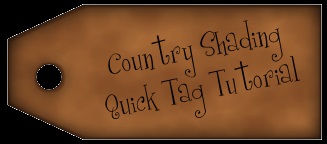
Pentru începători, inkscape este o lecție foarte utilă, deoarece atunci când abilitățile de lucru cu programul sunt încă mici, este foarte util să vedem cum au făcut alți tovarăși mai experimentați și au încercat să repete acest lucru. Această lecție vă va oferi o mulțime de informații utile care vă vor ajuta în acest sens, mai ales că fișierele SVG sunt open source și trebuie să puteți extrage lucruri utile de la acestea.
Filtrează în inkscape
În prima parte a acestei lecții, veți învăța cum să reutilizați filtrele deja create și stilurile inkscape care nu sunt filtre inkscape tipice disponibile imediat după instalare.
Reutilizarea anumitor filtre de utilizatori
Dacă există vreun filtru sau culoare sau orice alt stil sau textură într-un exemplu al imaginii ca fișier inkscape, înseamnă că stilul a fost deja creat și definit de cineva și poate fi ușor reutilizat. Pentru aceasta aveți nevoie de:
- Selectați un obiect care are stilul dorit, pe care îl refolosiți sau copiați obiectelor.
- Selectați obiectul sursă cu eșantionul de stil. Faceți clic în meniul principal "Edit" - "Copy" sau Ctrl + C.
- Selectați obiectul (obiectele) la care doriți să aplicați stilul.
- Dați clic în meniul principal "Editați" "Inserați stilul" sau tastele Ctrl + Shift + V.
Rețineți că, ca rezultat, toate elementele stilului obiectului original vor fi copiate. inclusiv culoarea sa.
După cum puteți vedea din varianta 2 de mai sus, reutilizarea filtrelor în inkscape este destul de simplă, însă necesită trei pași. Deci, dacă creați un filtru și știți că îl veți reuși de multe ori, ar fi bine să îl adăugați în meniul principal.
Pentru a adăuga filtre personalizate în meniu, aveți nevoie de fișierul SVG inkscape care conține definițiile acestor filtre. Acest fișier nu are obiecte vectoriale vizibile și poate părea gol când este deschis în inkscape. Fișierul cu definiția filtrelor "în stilul țării" este atașat acestei lecții. Apoi, ia în considerare conexiunea filtrelor pe exemplul acestui fișier.
- Copiați acest fișier cu definiția filtrului \ Inkscape \ share \ filters Directorul de instalare inkscape este locul unde este instalat inkscape - de obicei C: \ Program Files.
- Reporniți Inkscape.
- Filtre noi apar în meniul de filtrare. Pentru filtrele "umbrire de țară" din fișierul atașat veți găsi un nou meniu compus din 11 filtre.
IMPORTANT: dacă adăugați filtre personalizate, rețineți că nu fac parte din distribuția de instalare Inkscape. Deci, dacă eliminați inkscape de pe computer cu ștergerea completă a fișierelor și apoi instalați-o din nou, atunci se vor pierde și filtrele utilizatorilor. Acestea vor trebui reinstalate. Dacă adăugați filtre proprii, păstrați o copie a fișierelor de filtrare într-un loc sigur.
Foaie de înșelătorie pentru filtrele inkscape

Acum, despre modul de utilizare a filtrelor, de exemplu, filtrul "Village Style" descris mai sus este o lecție foarte simplă. În cinci minute vom face acest tip de etichetă în același stil de "țară".
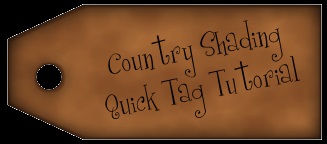
Deci, hai să începem! Utilizați instrumentul Rectangle.

Selectați "Contour" - "Obiect conturat" din meniul principal sau Shift + Ctrl + C.

Utilizați instrumentul pentru a gestiona nodurile inkscape pentru a selecta toate nodurile. Mai multe detalii pot fi găsite în secțiunea care descrie acest instrument.
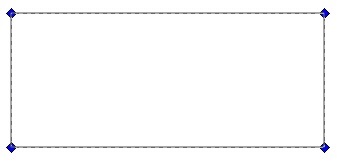
Faceți clic pe butonul "Introduceți noile noduri" pentru a insera noduri noi pe segmente individuale ale căii.
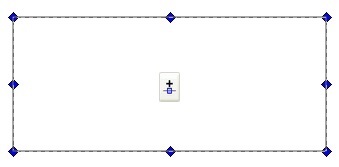
Faceți clic pe oriunde pe panza pentru a deselecta toate nodurile, apoi selectați numai nodurile din stânga sus și din stânga sus. Selectați un nod, țineți apăsată tasta Shift și faceți clic pe cealaltă.
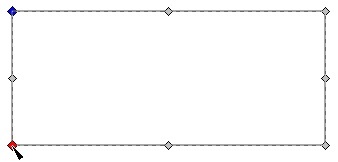
Când sunt selectate ambii noduri, țineți apăsată tasta Shift și apăsați <несколько раз, чтобы переместить узлы ближе друг к другу.
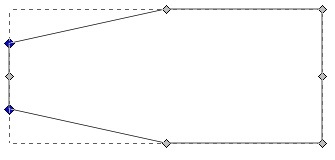
Selectați 2 noduri din centru.
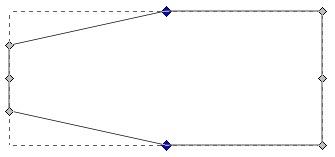
Folosiți tasta săgeată stânga, iar nodurile se vor deplasa în partea stângă, formând această formă a figurii.
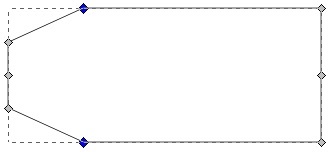
Utilizați instrumentul de elipsă. țineți apăsată tasta Ctrl + Shift și trageți un cerc mic.
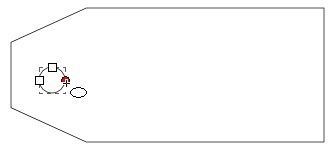
Selectați ambele forme poligon și cerc. Utilizați instrumentul de selectare și transformare pentru a face acest lucru, selectând o margine sau apăsând tastele Ctrl + A.
Deschideți fereastra "Aliniere și ajustare" din meniul principal "Obiect". În fereastră, selectați "Aliniați marginile din stânga ale obiectelor" și "Centura pe axa orizontală".
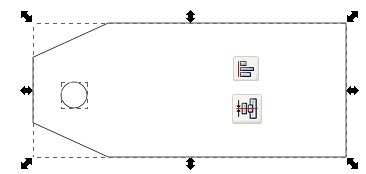
În timp ce sunt selectate ambele obiecte, selectați "Cale" - "Diferență" din meniul principal sau apăsați Ctrl + -.

De exemplu, culoarea maro a fost 784421ff. Faceți o lovitură pentru obiect. a folosit o culoare maro închis 4f2d16ff și un accident vascular cerebral de 1 pixel gros.
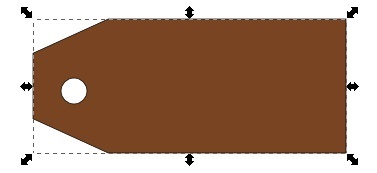
Aplicați filtrul Country.Shading.08.
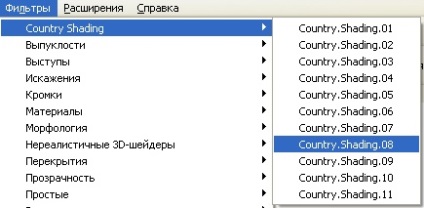
un text într-un font complicat. Fontul utilizat în exemplu este denumit CurlyCue.
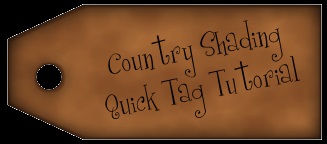
Notă: Puteți schimba culoarea umplerii și cursei în orice moment în timpul funcționării. Filtrul va fi actualizat automat.
Notă: Folosirea filtrelor provoacă stres suplimentar pe computer. Scara obiectului, complexitatea designului său și numărul de filtre utilizate pot afecta în mod semnificativ viteza. Dacă este posibil, utilizați filtrele în ultimii pași ai procesului de desenare, micșorați pentru a vedea rezultatele finale. În meniul "Vizualizare" - "Afișare" - există o opțiune "Fără filtre". Utilizați-l pentru a descărca computerul, de exemplu când editați o imagine. Filtrele pur și simplu nu vor fi afișate, dar prin ele însele nu vor dispărea. Chiar și cu această opțiune activată, acestea vor fi aplicate la exportul fișierului la PNG raster.
Discutați despre această lecție și descărcați fișiere suplimentare pe forum aici.
Poate că va fi util să știți asta
programul 1c ZUP 8 poate fi cumpărat în programele de afaceri online 1c
Articole similare
Trimiteți-le prietenilor: